1、点击选择需要设置的word2019文字内容,如箭头位置。

2、然后找到菜单栏---视图页面,点击 标签

3、如箭头位置,咗嚛点击选择一个编号标签类型。

4、点击选择样式,还可以自定义调整图标。

5、默认是编号格式,可以点击选择另外一个样式(多级编号)
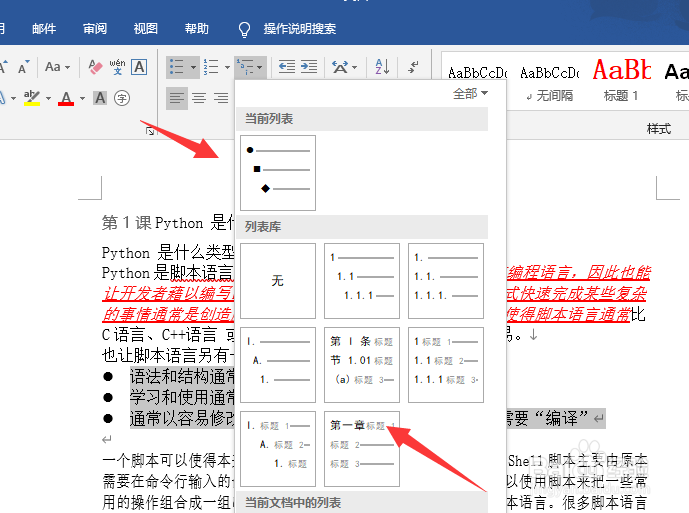
6、自定义项目符号和编号,点击箭头位置。可以进行设置
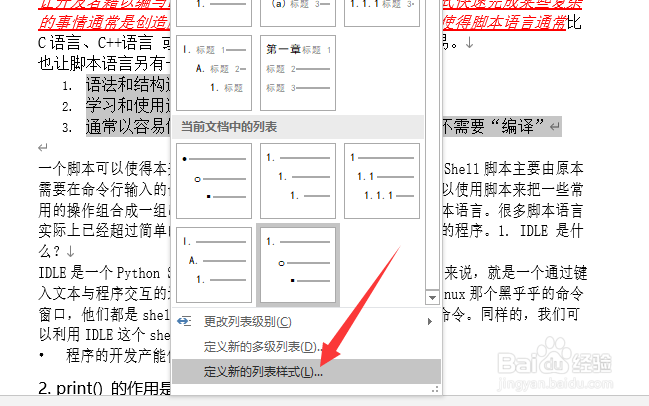
7、如图,可以自定义设置编号的格式和字体,包括颜色等。

8、设置好之后,点击应用可以查看效果。

9、总结:1.选择需要设置编摒蛲照燔号的内容,点击菜单的编号栏目。2.选择一种编号和格式项目。3.点击自定义编码,可以进行修改自定义内容样式。
